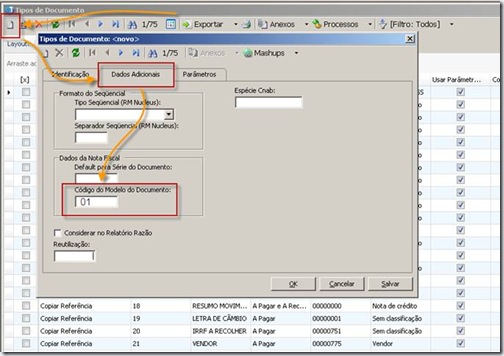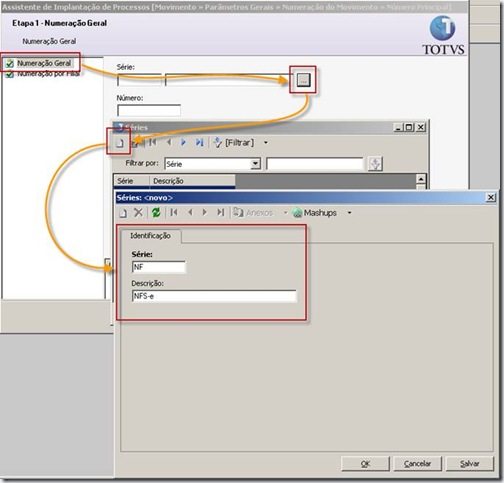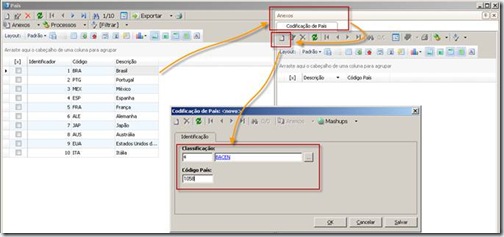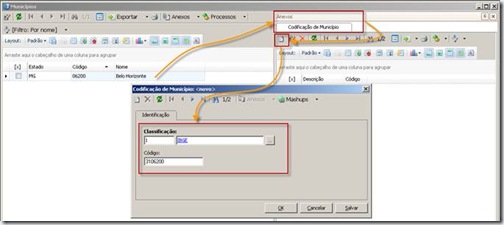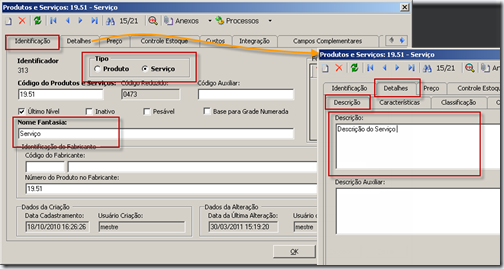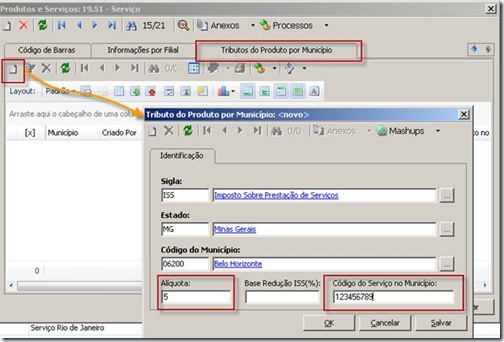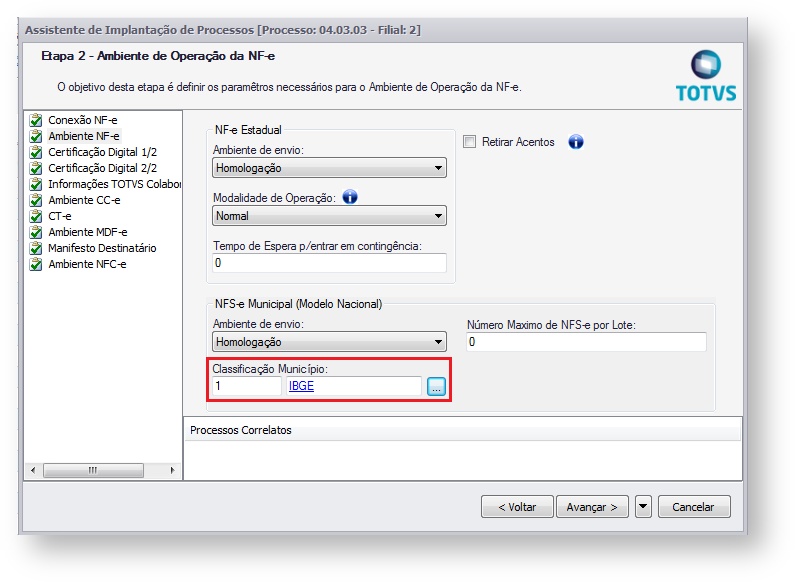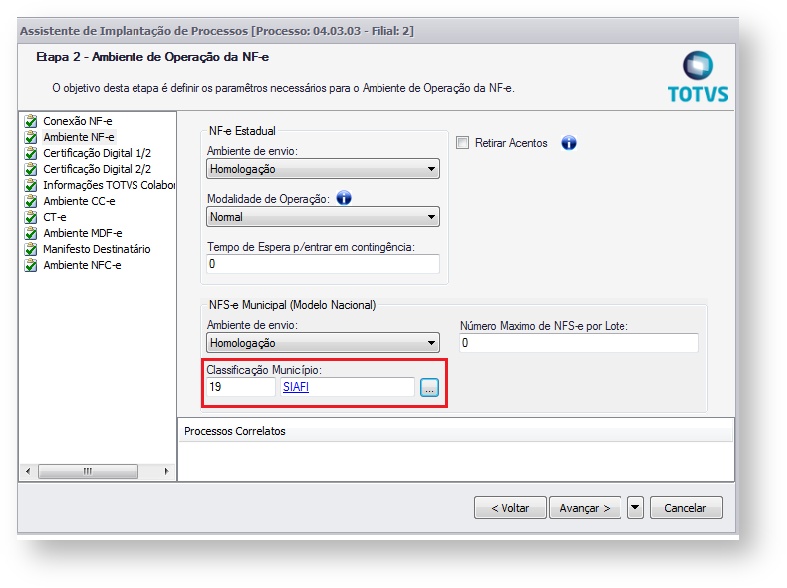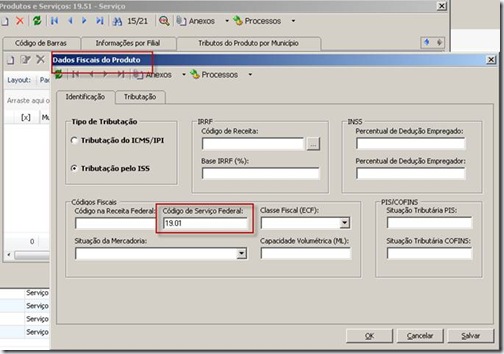Histórico da Página
Produto: | NFS-e - Nota Fiscal de Serviço Eletrônica (Municipal) |
Versões: | TodasAmbas |
Ocorrência: | Município não homologado para esta operação |
Passo a passo: | Introdução: Ao tentar enviar uma NFS-e o sistema apresenta a seguinte mensagem de erro: Não foi possível enviar a nota. Nenhuma NFS-e foi enviada. Município não homologado para esta operação. Para maiores esclarecimentos procure o suporte Totvs. Procedimentos para correção do problema: 1. Verifique através do link abaixo se o município está homologado: Relação_de_Municípios_Homologados_para_Emissão_de_NFS-e 2. Acesse o RM Nucleos no seguinte menu: Opções Acesse Ambiente | Parâmetros | RMNucleus Gestão de estoque, compras e faturamento | Integrações | Fiscal | Parâmetros por filial | Ambiente, clica duas vezes em cima da Filial, na etapa "Ambiente NF-e". No campo “Classificação Município” deve ser selecionada a tabela de classificação de município, esta tabela varia de acordo com cada município que poderá ser IBGE (ABRASF) ou SIAFI (DSFNET). Tipo de Documento Acesse o RM Nucleus no seguinte menu: Cadastros | Mais | Tipo de Documento. Clique em “Incluir” | Na nova tela, aba “Identificação” Preencha os campos “Código” e “Descrição”, na aba “Dados Adicionais” campo “Código do Modelo do Documento” deve ser preenchido “01” ou em branco, Salve o cadastro. Serie Para Emissão de NFS-e deve ser verificado junto a prefeitura qual a serie deve ser utilizada. Acesse o RM Nucleus no seguinte menu: Ambiente | Parâmetros | Gestão de Estoque, Compras e Estoque | 04.01 – Parâmetros Gerais | 04.01.03 Numeração do Movimento | 04.01.03.01 Numero Principal | 04.01.03.01.01 Numeração Geral | Etapa “Numeração Geral” | Campo “Série”, clique em | na tela que irá aparecer clique em “Incluir” | na nova tela preencha a Serie a Descrição Salve o cadastro. Cliente/Fornecedor Acesse o RM Nucleus no seguinte menu: Cadastros | Clientes/Fornecedores. Para cada cliente que estará envolvido em alguma NFS-e devem ser verificados os seguintes campos: Aba Identificação | campo Inscrição Municipal: pode ser preenchida normalmente com ou sem mascará. Campo Nome e Nome Fantasia: devem ser preenchidos com mais de um caracter. Aba Endereço | Campo CEP: este campo é obrigatório para algumas prefeituras(consulte o manual de sua prefeitura), no caso de ser preenchido ele deve conter 8 numero mesmo se o cliente for do exterior. Campos Rua e Bairro: estes campos são obrigatórios e devem ser preenchidos com mais de um caracter. Campo Número: é obrigatório, não aceita o valor “0” (zero), deve ser preenchido apenas com números ou S/N (Maiúsculo). Campos Tipo Rua, Tipo Bairro, País, Estado e Município: Estes campos devem ser preenchidos obrigatoriamente. Campo email: Este campo é obrigatório para algumas prefeituras (consulte o manual de sua prefeitura). Filial Acesse o RM Nucleus no seguinte menu: Cadastros | Filiais. Para a Filial emissora de NFS-e deverá ser verificado os seguinte campos: Aba Identificação | Campo Nome: deve ser preenchido obrigatoriamente com mais de um caracter. Aba Endereço | Campo CEP: este campo é obrigatório para algumas prefeituras (consulte o manual de sua prefeitura), no caso de ser preenchido ele deve conter 8 numero. Campos Rua e Bairro: estes campos são obrigatórios e devem ser preenchidos com mais de um caracter. Campo Número: é obrigatório, não aceita o valor “0” (zero), deve ser preenchido apenas com números ou S/N (Maiúsculo). Campos Tipo Rua, Tipo Bairro, País, Estado e Município: Estes campos devem ser preenchidos obrigatoriamente. Campo email: Este campo é obrigatório para algumas prefeituras (consulte o manual de sua prefeitura). Aba Dados Adicionais | campo Inscrição Municipal: é obrigatório e pode ser preenchido normalmente com ou sem mascará. Campo CNAE: É obrigatório e pode ser preenchido com ou sem Mascará. País Para cada País cadastrado no sistema deverá ser informada a tabela de classificação BACEN com o código referente a cada país. Acesse o RM Nucleus no seguinte menu: Cadastros | Mais | Países | Anexos | Codificação de País. Para Cada País clique em “Incluir” | na tela que aparecerá o campo “Classificação” deve ser preenchido com a classificação BACEN e o campo “Código País” deve ser preenchido com o código referente ao país conforme Tabela online do BACEN. Municípios Para cada município envolvido na emissão de NFS-e deve ser preenchida a classificação de município IBGE com o código IBGE referente a cada município. Acesse o RM Nucleus no seguinte menu: Cadastros | Mais | Municípios | Anexos | Codificação de Municípios. Para Cada município clique em “Incluir” | na tela que aparecerá, o campo “Classificação” deve ser preenchido com a classificação IBGE e o campo “Código” deve ser preenchido com o código referente ao município conforme tabela online do IBGE. Serviço Todos os Serviços que serão utilizados na Emissão da NFS-e devem ter estes campos verificados. Acesse o RM Nucleus no seguinte menu: Cadastros | Produtos e Serviços. Em cada Serviço | Aba Identificação | Campo Tipo, é Obrigatório e deve ser selecionada a opção Serviço. Campo “Nome Fantasia” é obrigatório. Aba Detalhes | Descrição | Campo “Descrição” campo obrigatório, ele é compõe a TAG discriminação do Serviço. Acesse anexos | “Tributos do Produto Por Município” | na próxima tela clique em “Incluir” , deve ser incluído um registro para cada tributo do tipo ISS que será utilizado na NFS-e com os campos “Alíquota” e “Código do Serviço por Município” preenchido obrigatoriamente para a NFS-e, além dos campos “Sigla”, “Estado” e “Código do Município” que são obrigatórios para salvar o cadastro. IMPORTANTE: O tributo deve ser cadastrado para o município da FILIAL. Acesse Anexos | Dados Fiscais do Produto | campo “Código do Serviço Federal” este campo é obrigatório para algumas prefeituras (consulte o manual da sua prefeitura tag item da lista de serviço).
3 .Verifique se o código IBGE possui 7 dígitos: Cadastro | Tabelas auxiliares | Municípios – edite o cadastro do município Anexos | codificação do Município
4 - Caso o município esteja homologado execute a configuração do servidor mashups conforme link abaixo: NFSE0006_Configuração_do_servidor_mashups_para_homologação_municípios
5 - Caso já tenha realizado o configuração do mashups realize o seguinte processo: Acesse o menu: SPED | NFSe (municipal) em seguida Processos | Atualização de Municípios Homologados
Nesta tela existem duas listagens: ao lado esquerdo corresponde aos municípios em que o sistema RMNucleus já considera como homologados e ao lado direito a listagem de todos os municípios que a TOTVS já disponibilizou utilização remotamente. Obs: É necessário que o município que esteja parametrizando seja apresentado ao lado esquerdo da imagem, caso contrário a inconsistência continuará a ser apresentada. |
Observações: | Para mais informações: |